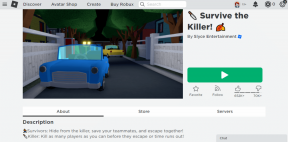Google Fotoğraflar'dan Fotoğrafları Sildiğinizde Ne Olur?
Çeşitli / / November 29, 2021
Telefonunuzda galeri uygulamasını bulut depolama hizmeti olmadan kullanırsanız, işler oldukça kolaydır. Bu uygulamalar, telefonunuzda bulunan fotoğrafları gösterir. Bu nedenle, bu fotoğraflar üzerinde herhangi bir işlem yapmak yalnızca bunlarla sınırlı olacaktır. durum böyle değil Google Fotoğraflar. Ondan bir fotoğraf silerseniz, sonuçlar birçok faktöre bağlı olarak değişir. Bu gönderide, Google Fotoğraflar'dan bir resmi sildikten sonra ne olduğunu size anlatacağız.

Fotoğrafları silmek, akıllı telefonlarda yaygın bir iştir. Ve karmaşık olmamalıdır. Ne yazık ki, Google Fotoğraflar veya başka bir bulut hizmeti söz konusu olduğunda işler biraz dramatik hale geliyor. Google Fotoğraflar'dan fotoğraf silmeyi düşünüyorsanız, bunu Android, iPhone ve web'de yaparak ne olduğunu öğrenin.
Sonuçları kontrol edelim. Ancak buna girmeden önce, Google Fotoğraflar'ın nasıl çalıştığını anlamak önemlidir.
Fotoğraflar Google Fotoğraflar'da Nasıl Depolanır?
Android ve iOS'ta Google Fotoğraflar uygulaması tipik bir galeri uygulaması olarak işlev görür
telefonunuzdaki fotoğrafları size gösteriyor. Ancak bunun bir fotoğraf depolama hizmeti olarak da hareket ettiğinin farkında olmalısınız. Hizmet etkinleştirildiğinde, telefonunuzdaki resimler buluta yedeklenir. Şimdi iki kopya var - cihaz ve bulut kopyası.Telefonunuzda yer kazanmak için, Cihazdan sil seçeneğini kullanarak cihaz kopyasını manuel olarak silebilirsiniz veya Boş depolama alanını kullanın seçenek. İkisinden birinin kullanılması cihaz kopyasını kaldırır ancak fotoğrafları ve videoları Google Fotoğraflar bulutunda güvende tutar. Bulut kopyasına yine Fotoğraflar uygulaması aracılığıyla erişebilirsiniz.


Google Fotoğraflar'ı bir fotoğraf depolama hizmeti olarak kullanmak için Google Fotoğraflar uygulamasında Yedekle ve senkronize et adlı bir ayarı etkinleştirmeniz gerekir.

Adı yanıltıcı. Bunun nedeni, yalnızca telefonunuzdaki fotoğrafların buluta yedekleme işlevini etkinleştirmesi veya devre dışı bırakmasıdır. Bu nedenle, etkinleştirildiğinde fotoğraflarınızı Google Fotoğraflar'a kaydeder ve devre dışı bırakıldığında buluta kaydedilmez. Tek işi bu. Arka planda etkin olan senkronizasyon ile ilgisi yoktur.
Bu nedenle, web'deki veya başka bir telefondaki Google Fotoğraflar'a resim eklemeniz durumunda, bunlar Yedekle ve eşitle açık olsa bile hem Android hem de iOS'ta Google Fotoğraflar mobil uygulamalarınızda otomatik olarak görünür. engelli. Bu tür fotoğraflar hiçbir yeri işgal etmeyecek depolama alanı bulutta saklandıkları için telefonunuzda. Yalnızca bulut sürümünü görürsünüz. Ancak, fotoğrafı yukarı kaydırarak erişilebilen Cihaza kaydet düğmesini kullanarak bunları telefonunuza indirebilirsiniz. Bu şekilde, biri telefonunuzda ve diğeri bulutta olmak üzere iki kopyanız olur.

Artık Google Fotoğraflar'ın temellerini öğrendiğinize göre, fotoğrafları silmenin sonraki etkilerini görelim.
Ayrıca Guiding Tech'de
Android ve iOS'ta Google Fotoğraflar Uygulamasından Fotoğrafları Sildiğinizde Ne Olur?
Yeni başlayanlar için Google, Fotoğraflar uygulamasında iki farklı silme düğmesi sağlar. Sil simgesiyle temsil edilen bir düğme, fotoğrafı telefonunuzdan, Google hesabınızdan ve bağlı tüm cihazlardan kaldırır. Birden fazla fotoğraf seçtiğinizde fotoğrafın altından veya üst kısmından erişebilirsiniz.

'Cihazdan sil' yazan ikinci düğme, fotoğrafları yalnızca telefonunuzdan kaldırır. Fotoğraf, Google Fotoğraflar bulutunda depolandığında görünür. Fotoğrafı yukarı kaydırarak veya fotoğrafın üç noktalı simgesine dokunarak buna erişebilirsiniz.

Yedekle ve eşitle ayarının fotoğrafları silerken önemli bir rol oynadığı düşünülebilir. Ancak teknik olarak, ayarın fotoğrafların silinmesiyle hiçbir ilgisi yok. Bu, fotoğraflarınızın konumuna bağlıdır - fotoğrafların cihazınıza mı, buluta mı yoksa her iki yere mi kaydedildiği. Ancak anlamak adına, durumları Yedekle ve eşitle ayarına göre ayırdık.
Çeşitli durumları kontrol edelim.
Durum 1: Yedekleme ve Senkronizasyon Kapalı Olduğunda
Yedekle ve eşitle şu anda kapalıysa, bir fotoğrafı silerseniz, sonuç fotoğrafın saklama konumuna, yani fotoğrafın kaydedildiği yere (bulut veya telefonunuz) bağlı olacaktır.
Durum A: Fotoğraf Yedeklenmedi
Hem Android hem de iOS'ta, fotoğrafın yedeği bulutta yapılmadıysa (yedekleme kapalı olduğundan), Cihazdan sil seçeneği değil, yalnızca sil simgesi gösterilecektir.
Android'de, bu tür fotoğrafların silinmesi, onları yalnızca telefonunuzdan kaldıracaktır. Böylece onları ne Google Fotoğraflar'da ne de diğer galeri uygulamaları.
iOS'ta da fotoğraflar yalnızca telefonunuzdan silinecek ve bunlara Apple Fotoğraflar'dan erişemezsiniz. İCloud Photos'un açık olması durumunda, iCloud'dan da kaldırılacaktır.

Durum B: Google Fotoğraflar'a Kaydedilen Fotoğraflar
Fotoğraflar Google Fotoğraflar'da yedeklendiyse ve daha sonra Yedekle ve senkronize et ayarını kapattıysanız, yukarıda belirtildiği gibi iki silme düğmesi alırsınız.
Şimdi, Android'de normal silme simgesine tıkladığınızda, görüntünün Android'deki tüm cihazlardan silineceğine dair bir açılır pencere gösterilecektir. Kabul ettiğinizde, fotoğraf telefonunuzdan ve Google hesabınızdan kaldırılacaktır. Bu nedenle, diğer galeri uygulamalarından da görüntüleyemezsiniz.


iOS'ta normal silme simgesine dokunmak, fotoğrafın telefonunuzdan, Google hesabınızdan ve iCloud'dan kaldırılmasına neden olur.

Ancak, Android'de Cihazdan Sil'i seçerseniz, Android'de yalnızca cihaz kopyası silinir. Yani diğer galeri uygulamalarından ona erişemezsiniz. Google Fotoğraflar bulut kopyasına dokunulmadığından, Google Fotoğraflar uygulamasında gösterilmeye devam edecek.

iOS'ta, Cihazdan sil seçeneğinin kullanılması onu telefonunuzdan siler ve bu da etkinleştirilirse iCloud kopyasını siler. Google kopyası silinmez.
Ayrıca Guiding Tech'de
Fotoğrafın Yedeklenip Yedeklenmediği Nasıl Anlaşılır?
Fotoğrafın Google Fotoğraflar'a kaydedilip kaydedilmediğini kontrol etmek için fotoğrafın üst kısmındaki bulut simgesini arayın. Görünüyorsa, fotoğraf henüz kaydedilmemiştir. Görünmüyorsa, fotoğrafın buluta kaydedildiği anlamına gelir.

Durum 2: Yedekle ve Senkronize Et açıkken
Yedekle ve eşitle açık olduğunda, telefonunuzda bulunan tüm fotoğrafların bulutta depolandığı anlamına gelir. Böylece, her iki silme seçeneğini de göreceksiniz. Sonuç, yukarıda bahsedilen durum B'ye benzer.
Yani sil simgesini kullanırsanız hem telefonunuzdan hem de Google hesabınızdan kaldırılacaktır. Ancak Cihazdan sil'i seçerseniz, yalnızca cihaz kopyası silinir. iOS'ta her iki durumda da iPhone ve iCloud kopyası (etkinleştirilmişse) de silinir.
Özel Durum: Diğer Cihazlardan Senkronize Edilen Fotoğraflara Ne Olur?
Yukarıda belirtildiği gibi, Google Fotoğraflar uygulaması, Yedekle ve senkronize et açık olsun veya olmasın, telefonunuzda senkronize edilmiş fotoğrafları otomatik olarak gösterir. Bu fotoğraflar telefonunuzda herhangi bir depolama alanı kaplamaz. Cihaza kaydet seçeneğini kullanarak bunları telefonunuza kaydedebilirsiniz.

Bu tür fotoğrafları silmenin yalnızca bir yolunu bulursunuz. Ve bu sil düğmesine basarak. Bunu yaptığınızda, fotoğraflar Google hesabınızdan ve diğer bağlı cihazlarınızdan kaldırılacaktır. Bunları telefonunuza kaydederseniz, bu iki silme seçeneğini alırsınız. Ve sonra, yukarıdaki iki durum devreye girecek.
Web'deki Google Fotoğraflar'dan Resimleri Sildiğinizde Ne Olur?
Fotoğrafları sildiğinizde işler farklıdır. Google Fotoğraflar'ın web sürümü. Fotoğrafın telefonunuza kaydedilip kaydedilmediğine bağlıdır.
Durum 1: Web Kopyalama
Fotoğraflar doğrudan Google Fotoğraflar web sitesine eklendiyse veya önceki telefonunuzdaki Google Fotoğraflar'ın bir parçasıysa, bu tür fotoğrafların silinmesi onları yalnızca Google hesabınızdan kaldırır. Şimdi, daha önce de belirtildiği gibi, Google Fotoğraflar'da zaten mevcut olan her şey telefonunuzda görünüyor, ardından bunları web'den silmek, telefonunuzda görünmelerini engelleyecektir (hem Android hem de iOS).

Durum 2: Telefonunuzda ve Bulutta Kaydedilen Fotoğraflar
Android telefonda, telefonunuza ve Google Fotoğraflar'a bir fotoğraf kaydedilmişse, bu fotoğrafı web'den silmenin sonuçları Yedekle ve eşitle seçeneğinin kapalı veya açık olmasına bağlıdır.
Açıksa, fotoğraf hem Google hesabınızdan hem de telefonunuzdan kaldırılacaktır. Yani bulut ve cihaz kopyaları silinir. Kapalıysa, yalnızca bulut kopyası kaldırılır. Fotoğraflara hala telefondan erişilebilir. Ve gelecekte Yedekleme ve senkronizasyonu etkinleştirirseniz, fotoğraf tekrar Google Fotoğraflar bulutunda yayınlanacaktır.
iOS'ta yalnızca Google Fotoğraflar bulut kopyası silinir. Telefon kopyası her iki durumda da kalır. Ancak, Yedekleme ve senkronizasyon devre dışı bırakılırsa bu tür fotoğrafları Google Fotoğraflar uygulamasında görmezsiniz. Ancak yine de diğer galeri uygulamaları veya Apple Fotoğraflar uygulaması aracılığıyla erişilebilirler.
Fotoğrafları Yanlışlıkla Sildiniz mi
İşler ters giderse veya bazı fotoğrafları yanlışlıkla silerseniz, onları Google Fotoğraflar'ın Çöp Kutusu veya Bin klasörü onları sildikten sonraki 60 gün içinde.
Mobil uygulamalarda Çöp Kutusuna erişmek için Google Fotoğraflar uygulamasını açın ve üstteki üç çubuklu simgeye dokunun. Çöp Kutusu'nu seçin. Geri almak istediğiniz fotoğrafları seçin ve ardından Geri Yükle üzerine dokunun.


Google Fotoğraflar web'de sol üst köşedeki üç çubuklu simgeye tıklayın ve Çöp Kutusu'nu seçin.


Ayrıca Guiding Tech'de
Kolay Bir Yol Gerekiyor
Google Fotoğraflar, Apple Fotoğraflar ile birleştiğinde herkesi çılgına çevirebilir. Bunun nedeni, çalışmalarının çok karmaşık olmasıdır. Bence Google bile komployu kaybetti. Her neyse, işler değişmeye devam ettiği için başlangıçta sadece birkaç fotoğrafı silmenizi öneririz. Ardından, yukarıdakilerin doğru olup olmadığını kontrol edin. Varsa, gidip diğerlerini silebilirsiniz.
Ancak Google'ın, Google Fotoğraflar'daki resimleri silerek ne olduğunu öğrenmenin kolay bir yolunu sunmasını diliyorum.
Sıradaki: Fotoğrafları silmek yeterli görünmüyor mu? Google Fotoğraflar uygulamasını kaldırmak istiyor musunuz? Verilen bağlantıdan bunu yaparak ne olduğunu öğrenin.